Как в ворде сделать альбомную страницу видео
Обновлено: 05.07.2024
При использовании разных операционн ых систем, не важно, или это старый добрый ворд 2003 или версия W ord Microsoft Office 365 , стоит узнать , как в ворде сделать альбомный лист.
Причины совершенно разные:
- развернуть листок, чтобы вставить фото или видео;
- распечатать большой объем текста, оформить его в книгу;
- необходимо что-то чертить, рисовать.
И далее мы раскроем все особенности сего нехитрого процесса.
Как сделать альбомную страницу в ворде и опен офисе?
В ы используете Microsoft Office (ворд 2007 или любой другой), тогда мы рас с кажем , как сделать альбомную страницу в ворде.
В ы используете опен офис? Тогда вас ожидают немного иные действия.
1. По традиции открываем чистый документ.
2. П равой кнопкой кликаем « Формат ».
4. Жмем опцию « Ориентация », которая и поможет развернуть страничку.
5. Напротив строчки «Альбомная» ставим отметку и нажимаем «Ок».
В отличии от майкрософт офис, поменять книжный формат на альбомный, вы можете намного быстрее.
Как в ворде сделать альбомную ориентацию для одной страницы?
Вы уже знаете , как перевернуть страницу с книжного формата в альбомный. Этот способ обычно применим, когда пользователю необходимо сделать все страницы документа альбомными. В Microsoft Word 2010 картина следующая .
В отдельных случаях необходимо сделать альбомной одну или несколько страниц.
Шаг 1. Выделяем текст, где будет применяться альбомная ориентация.

Шаг 2. После выбора « Разметка страницы », заходим в инструмент «Поля» и нажимаем опцию «Настраиваемые поля».
Шаг 3. В окошке «Параметры страницы» выбираем альбомную ориентацию и в меню « Применить » указываем, что команда относится к выделенному тексту. Нажимаем кнопочку «Ок».
Как сделать одну страницу альбомной, а другую книжной?
В некоторых случаях возникает потребность вставить в многостраничном документе страницы разного формата. Иными словами, сделать одну страницу альбомной, а другую книжной.
Д окумент будет состоять из 5 страничек, где альбомный формат будет применяться через один. С истема автоматически нам выдаст первую страничку книжной, вторую — нам уже самостоятельно следует сделать альбомной, третью — книжной и т. д. В конечном результате у нас должно получиться 3 книжных и 2 альбомных листа.
Для первой страницы мы по умолчанию имеем книжный формат .
А льбомная ориентация у нас будет применяться ко 2 и 4 странице соответствен но .

Теперь следует перейти на вторую страницу и установить курсор в самом верху. Выбираем вкладку « Разметка страницы » и обращаем внимание на желтый квадрат со стрелочкой, где после нажатия появится окошко «Параметры страницы».
Н аводим курсор на форма т ориентации «Альбомная», а затем переходим к опции « П рименить».
В ыбираем « До конца документа », жмем кнопочку «Ок».
Это расположение страниц. Но мы помним, что следующую (третью по порядку) страничку нам следует сделать опять книжной, а четвертую — альбомной.
О ставшейся части документ а возвращаем книжный формат: мы вновь устанавливаем курсор в верхнем левом углу, но уже на третьей странице. Переходим снова в меню «Параметры страницы» и меняем формат, но уже на книжный. То есть, п овторяем те же действия с точностью наоборот .
Пятой страничке возвращаем книжную ориентацию, по аналогии с третьей.
Таким образом, нам удалось создать документ , где каждую отдельную страничку мы настраивали вместе с последующими, постепенно меняя формат .
Как работать в Word. А именно: как в Ворде выбирать книжную или альбомную страницу?
Работая с текстовым редактором Word, пользователи не редко сталкиваются с необходимостью сделать альбомную страницу. Иногда в альбомный формат нужно перевести весь документ, а иногда в альбомный формат нужно перевести только одну страницу, тогда как остальные страницы документа должны остаться в книжной ориентации.
В данной статье мы рассмотрим оба этих случая и расскажем о том, как сделать альбомную страницу в Word.
Для того чтобы сделать альбомную страницу в Ворде, нужно открыть документ и перейти на вкладку «Разметка страницы». Здесь нужно нажать на кнопку «Ориентация» и в выпадающем меню выбрать «Альбомная».
Видео на тему: Как сделать одну страницу в Ворде альбомной?

Этот способ позволяет перевести весь документ в альбомную ориентацию.
Однако, довольно часто случаются ситуации, когда нужно сделать только одну альбомную страницу в Ворде. В этом случае простого нажатия на кнопку «Ориентация» будет не достаточно.
Рассмотрим другие два способа решить этот вопрос.
Способ № 1. Как сделать одну альбомную страницу в Ворде через «Параметры страницы».
- Установите курсор на страницу, которая идет перед той страницей, которую нужно сделать альбомной.
2. Перейдите на вкладку «Разметка страницы» и нажмите на кнопку для открытия параметров страницы, она находится в левом нижнем углу блока «Параметры страницы».

3. После этого перед вами откроется окно «Параметры страницы». Ели вы хотите, чтобы следующая страница документа была в альбомной ориентации, то нажмите на кнопку «Альбомная».

4. После этого внизу окна «Параметры страницы» нужно открыть выпадающее меню и выбрать пункт «Применить до конца документа». Дальше закройте данное окно нажатием на кнопку «ОК».
5. В результате все страницы, которые идут после выбранной вами, перешли в альбомную ориентацию. Для того чтобы вернуть их в книжную ориентацию установите курсор на следующую страницу, снова откройте меню «Параметры страницы», выберите «Ориентация книжная» и примените ее «до конца документа».
6. В результате таких манипуляций вы должны получить документ, в котором одна страница в альбомной ориентации, а все остальные в книжной.
Способ № 2. Как сделать одну альбомную страницу в Ворде через «Разрывы разделов».
- Для того чтобы было проще работать с разрывами разделов включите отображение не печатаемых символов.

2. Для того чтобы сделать одну альбомную страницу в Word нам нужно вставить «Разрыв раздела» перед этой страницей и в конце этой страницы.
Для этого установите курсор на страницу, которая идет перед той, что должна быть в альбомной ориентации. После этого откройте вкладку «Разметка страницы» и выберите пункт «Следующая страница.

3. После этого переместите курсор в конец страницы, которая должна стать альбомной и снова вставьте разрыв раздела со следующей страницы.
4. После того как разрывы расставлены можно менять ориентацию страницы на альбомную. В результате у вас должно получиться примерно так, как на картинке внизу.

Дорогой читатель! Добавьте этот сайт в закладки своего браузера и поделитесь с друзьями ссылкой на этот сайт! Мы стараемся показывать здесь всякие хитрости и секреты. Пригодится точно.
Это тоже интересно:
Как работать в Word для чайников.
Как сделать в word анимацию? Эффект.
Как в Ворде сделать рамку страницы?
Как заменить слово в Ворде(Word) по всему тексту? Пошагово.
Примечание: Мы стараемся как можно оперативнее обеспечивать вас актуальными справочными материалами на вашем языке. Эта страница переведена автоматически, поэтому ее текст может содержать неточности и грамматические ошибки. Для нас важно, чтобы эта статья была вам полезна. Просим вас уделить пару секунд и сообщить, помогла ли она вам, с помощью кнопок внизу страницы. Для удобства также приводим ссылку на оригинал (на английском языке).
Узнайте, как использовать страницы в альбомной и книжной ориентации в одном документе.
Использование разной ориентации страниц в одном документе
В некоторых случаях нужно, чтобы ориентация отдельных страниц или целых разделов документа отличалась от ориентации остальных страниц. Обратите внимание, что в Word выделенный текст помещается на отдельной странице, а окружающий текст — на других.
Выделите страницы, ориентацию которых нужно изменить, или абзацы для помещения на страницы с измененной ориентацией.
Откройте вкладку РАЗМЕТКА страницы > диалогового окна Параметры страницы.
В диалоговом окне Параметры страницы в группе Ориентация нажмите Книжная или Альбомная.
Щелкните поле Применить и выберите выделенный текст.
Примечание: Word автоматически вставляет разрывы раздела до и после текста с новой ориентации страницы. Если документ уже разбит на разделы, вы можете щелкните раздел (или выделите несколько разделов) и нажмите Изменить ориентацию для разделов, которые можно выбрать. Узнайте о том, как узнать, где находятся разрывы разделов в документах.
Как определить, где находятся разрывы разделов в документе
При добавлении разрывов разделов в документе, проще увидеть, где они начинаются и end является отобразить знаки форматирования.
Выберите ГЛАВНАЯ > Показать или скрыть.
Разрывы разделов, которые были добавлены начала и окончания с Разрыв раздела (непрерывная). Есть другие типы разрывов разделов и будет называться таким образом.
В этой статье я покажу, как сделать альбомный лист в ворде для всех версий и как создать только одну альбомную страницу во всем документе.
Установка альбомной ориентации листа это самая распространенная задача, с которой сталкивается каждый пользователь при работе с текстовым редактором Word. Разобраться, как поменять формат для всего документа очень просто, но то, как сделать только одну страницу альбомной в большом файле, может не понять и опытный пользователь. Ну обо всем по порядку читайте ниже.
Если есть желание изучить самые распространенные функции Word, то советую скачать бесплатное руководство «Microsoft Word 2016 Шаг за Шагом». Сейчас уже вышел Word 2019, но информация в этой книге актуальна, так как самые распространенные функции пакета не изменились. Да и у кого он стоит?
Альбомная ориентация в Word 2003
Сделать альбомный лист в ворде 2003 очень просто. В верхнем меню жмем по пункту «Файл» и выбираем там «Параметры страницы». В нем меняем ориентацию листа с книжной на альбомную и жмем кнопку ОК, чтобы применить изменения.

Так мы повернем все листы в ворд 2003 на альбомные во всем документе. Как сделать одну альбомную страницу во всем документе ворд 2003 и более поздних версиях, читайте ниже.
Альбомный формат в Ворд 2007, 2010, 2013, 2014, 2016, 2019
Верхняя панель управления в текстовом редакторе Word для всех вышеприведенных версий не претерпела значительных изменений, поэтому нижеописанные методы, как развернуть страницу на альбомную, актуальны для всех. Примеры привожу на Word 2016.
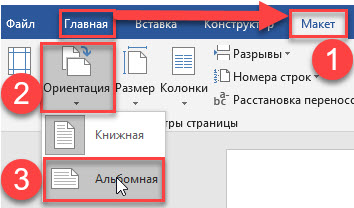
- Открываем необходимый документ, где нам надо поменять ориентацию страницы
- Переходим во вкладку «Макет» > «Ориентация» > «Альбомная». Этим мы повернули все листы документа в альбомный формат.
То же самое можно сделать другим способом.
Как в word сделать одну страницу альбомной
Ну вот мы и добрались до самой интересной темы. Как нам сделать альбомную ориентацию одной страницы word. Если лень читать, то смотрите видео.
Здесь нам придется задействовать такой функционал текстового редактора, как разрывы. Если сказать более просто, то разрывы как бы создают документ в документе. С их помощью мы можем превратить одну или несколько страниц многостраничного документа, в отдельную единицу. Для этого нам нужно только задать границы. Смотрите на примере.
Я создал 5-ти страничный документ с таблицей внутри. Таблица у нас широкая и нам надо ее развернуть в альбомный вид.
-
той страницы, которую хотим перевернуть «Макет» > «Разрывы» > «Следующая страница». Обычно курсор перескакивает на следующую страницу. Возвращаем его обратно к крайнему символу ориентация и кликаем по альбомная
- Если на странице было мало информации, то при смене формата она вся поместиться, но если ее много (в основном это так), то часть данных перейдет на следующий лист, тоже альбомной ориентации. Если это вас устраивает, то все ок, если нет, то смотрим, что у нас не влезло, запоминаем и отменяем изменение формата. Теперь на редактируемой странице находим не поместившийся фрагмент данных и ставим перед ним курсор. Повторяем все действия из 2 и 3 пункта. Теперь должно быть все ок. Порядок действий смотрите на скринах ниже.
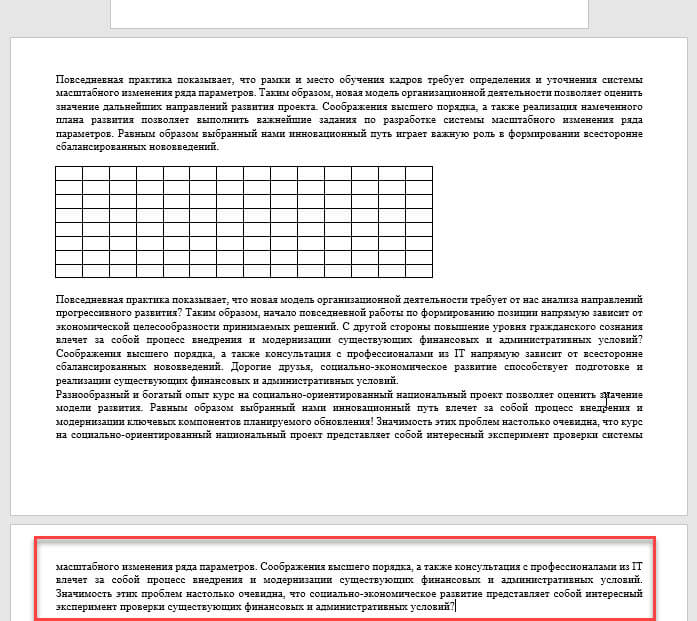
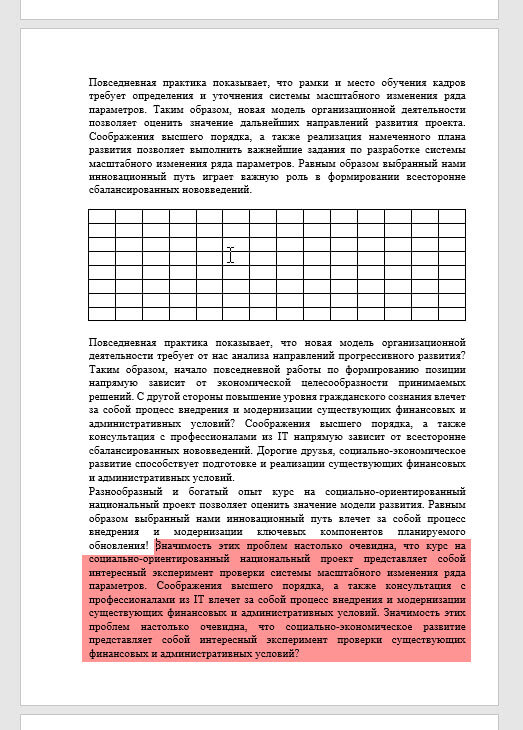
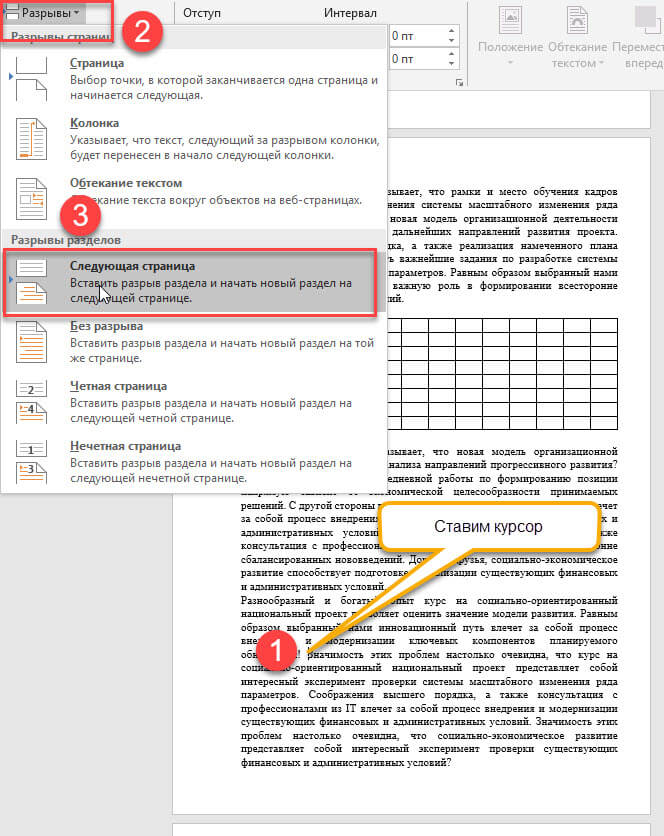
Все, текст стоящий после курсора, перешел на следующий лист.
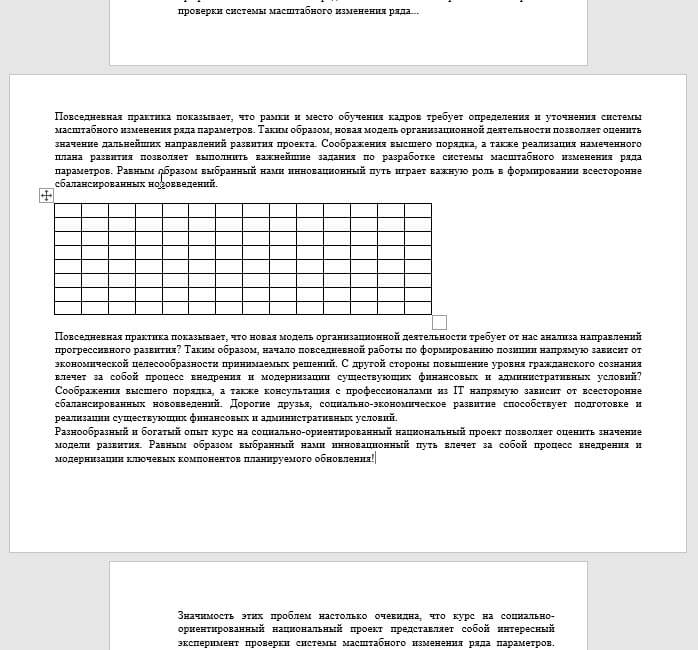
Повторяя действия, так можно сделать альбомным листом 2-ю, 3-ю, 10-ю или несколько страниц сразу в большом документе. При печати все страницы будут выходить нужного вам формата. Ничего менять не нужно. Ниже я привел видео, где способы повернуть лист в альбомный формат несколько другие. Может они лучше приживутся у вас.
При использовании разных операционн ых систем, не важно, или это старый добрый ворд 2003 или версия W ord Microsoft Office 365 , стоит узнать , как в ворде сделать альбомный лист.
Причины совершенно разные:
- развернуть листок, чтобы вставить фото или видео;
- распечатать большой объем текста, оформить его в книгу;
- необходимо что-то чертить, рисовать.
И далее мы раскроем все особенности сего нехитрого процесса.
Как сделать альбомную страницу в ворде и опен офисе?
В ы используете Microsoft Office (ворд 2007 или любой другой), тогда мы рас с кажем , как сделать альбомную страницу в ворде.
В ы используете опен офис? Тогда вас ожидают немного иные действия.
1. По традиции открываем чистый документ.
2. П равой кнопкой кликаем « Формат ».
4. Жмем опцию « Ориентация », которая и поможет развернуть страничку.
5. Напротив строчки «Альбомная» ставим отметку и нажимаем «Ок».
В отличии от майкрософт офис, поменять книжный формат на альбомный, вы можете намного быстрее.
Как в ворде сделать альбомную ориентацию для одной страницы?
Вы уже знаете , как перевернуть страницу с книжного формата в альбомный. Этот способ обычно применим, когда пользователю необходимо сделать все страницы документа альбомными. В Microsoft Word 2010 картина следующая .
В отдельных случаях необходимо сделать альбомной одну или несколько страниц.
Шаг 1. Выделяем текст, где будет применяться альбомная ориентация.

Шаг 2. После выбора « Разметка страницы », заходим в инструмент «Поля» и нажимаем опцию «Настраиваемые поля».
Шаг 3. В окошке «Параметры страницы» выбираем альбомную ориентацию и в меню « Применить » указываем, что команда относится к выделенному тексту. Нажимаем кнопочку «Ок».
Как сделать одну страницу альбомной, а другую книжной?
В некоторых случаях возникает потребность вставить в многостраничном документе страницы разного формата. Иными словами, сделать одну страницу альбомной, а другую книжной.
Д окумент будет состоять из 5 страничек, где альбомный формат будет применяться через один. С истема автоматически нам выдаст первую страничку книжной, вторую — нам уже самостоятельно следует сделать альбомной, третью — книжной и т. д. В конечном результате у нас должно получиться 3 книжных и 2 альбомных листа.
Для первой страницы мы по умолчанию имеем книжный формат .
А льбомная ориентация у нас будет применяться ко 2 и 4 странице соответствен но .

Теперь следует перейти на вторую страницу и установить курсор в самом верху. Выбираем вкладку « Разметка страницы » и обращаем внимание на желтый квадрат со стрелочкой, где после нажатия появится окошко «Параметры страницы».
Н аводим курсор на форма т ориентации «Альбомная», а затем переходим к опции « П рименить».
В ыбираем « До конца документа », жмем кнопочку «Ок».
Это расположение страниц. Но мы помним, что следующую (третью по порядку) страничку нам следует сделать опять книжной, а четвертую — альбомной.
О ставшейся части документ а возвращаем книжный формат: мы вновь устанавливаем курсор в верхнем левом углу, но уже на третьей странице. Переходим снова в меню «Параметры страницы» и меняем формат, но уже на книжный. То есть, п овторяем те же действия с точностью наоборот .
Пятой страничке возвращаем книжную ориентацию, по аналогии с третьей.
Таким образом, нам удалось создать документ , где каждую отдельную страничку мы настраивали вместе с последующими, постепенно меняя формат .
Читайте также:

